یکی از اساسیترین تکنیکهای عیبیابی " تعویض قطعه خراب با قطعه سالم" است. لوازم جانبی که فکر میکنید کار نمیکنند را خریداری کرده و آنها را با قطعه جدید یا قطعهای که میدانید کار میکند، جایگزین نمایید. اگر مشکل شارژ کردن دارید، یک کابل جدید تهیه کرده و آن را جایگزین کابل قدیمی کنید. اگر با کابل جدید مشکل شارژ کردن باتری گوشی شما برطرف شد، مشکل از کابل قدیمی شما بوده است.
این فرایند را میتوانید با هر کدام از اجزای این ستاپ از جمله خود آیفون ( آیفون دوستتان را قرض بگیرید و ببینید که آیا با شارژر شما شارژ میشود یا خیر) و هر USB که استفاده میکنید، تکرار کنید. آداپتور دیواری، هاب USB، پورت USB کامپیوتر یا پریز برق را امتحان کنید. به غیر از این تکنیک اولیه، موارد دیگر هم وجود دارند که میتوانید آنها را نیز بررسی و امتحان کنید.
آیفون خود را ریستارت کنید
گاهی اوقات نرم افزار آیفون اپل در عملیات شارژ به دلیل اشتباهات یا باگهایی که در آن وجود دارند یا حتی خود برنامهنویسی دچار سردرگمی میشود. گاهی اوقات این نرمافزار خراب میشود و به درستی کار نمیکند. بهترین راه حل این مشکل، ریستارت کردن یا همان راه اندازی مجدد تلفن است.
در آیفون X یا آیفون 11، دکمه سمت راست و یا یکی از دکمههای صدا را همزمان فشار دهید تا زمانی که صفحه “Slide to Power Off” ظاهر شود. دکمهها را رها کنید و انگشت خود را روی صفحه بکشید تا گوشی خاموش شود.
در آیفون 8 یا قبل از آن، دکمه کناری را فشار دهید تا صفحه “Slide to Power Off” ظاهر شود. دکمه کناری را راها کنید و انگشت خود را روی صفحه بکشید تا گوشی خاموش شود.
در آیفون SE،5 یا پیش از آن، دکمه بالایی را نگه دارید تا صفحه “Slide to Power Off” ظاهر شود. دکمه را رها کنید و انگشت خود را روی صفحه بکشید تا تلفن خاموش شود.

وقتی صفحه سیاه میشود، دکمه کناری را فشار دهید تا لوگوی اپل در میان صفحه ظاهر شود.
وقتی راه اندازی گوشی به پایان رسید، شارژ گوشی را امتحان کنید و ببینید که کار میکند یا خیر.
بعد از ریستارت شدن، بهتر است ببینید که آیا بروزرسانی برای سیستم عامل آیفون شما (که iOS نام دارد) وجود دارد، بروزرسانی میتواند مشکل شارژ نشدن گوشی شما را حل کند. برای این کار مراحل زیر را دنبال کنید.
بروزرسانی سیستم عامل آیفون
نرم افراری که شارژ گوشی شما را کنترل میکند ممکن است اشتباهاتی داشته باشد. گاهی اوقات، اپل این اشتباهات را پیدا کرده و آنها را با بروزرسانی برطرف میکند.
یک نکته وجود دارد: باتری آیفون شما باید 60 درصد یا بیشتر باشد تا بروزرسانی انجام بگیرید.اپل این کار را التزامی کرده چون اگر باتری شما هنگام بروزرسانی تمام شود، میتواند گوشی شما را خراب کند.
اگر باتری شما در حد مناسبی قرار دارد، برای بروزرسانی آیفون خود این مراحل را دنبال کنید: به Settings> General> Software Update بروید تا ببینید آیا بروزرسانی برای نرمافزار iOS وجود دارد، اگر هست، بروزرسانی را انجام دهید و منتظر بمانید تا گوشی ریستارت شود و سپس سعی کنید گوشی را مجدد شارژ نمایید.

کابل Lightning خود را بررسی کنید
اگر راه اندازی مجدد و بروزرسانی کمکی به گوشی شما نکرد، وقت آن رسیده که مشکلات سخت افزاری آن را مورد بررسی قرار دهید. اپل دارای یک نام تجاری خاص برای کانکتور شارژ در پایین آیفون است: Lightning. نگاهی به هر دو انتهای کابل شارژ Lightning به USB بیاندازید.
آیا اتصالات کابل فرسوده یا خراب شده است؟
آیا در طول کابل، سیمها از عایق پلاستیکی بیرون زدهاند؟
آیا کابل دارای پیچ خوردی یا خمیدگی با زاویه تیز است؟

اگر پاسخ هر یک از سوالات " بله " است، باید یک کابل جدید تهیه کنید. وقتی سیمهای داخل کابل Lightning خرد میشوند، مدار شارژ میشکند و مانع شارژ صحیح آیفون میگردد. البته این یک مشکل شایع در کابلهای شارژ Lightning ساخت اپل است، چون این شارژر از نوعی پلاستیک نرم ساخته شده که به مرور زمان متلاشی میشود.
همچنین، نگاهی به اتصالهای طلایی رنگ روی کانکتور Lightning کابل بیاندازید. آیا کثیف هستند یا تغییر رنگ دادهاند؟ اگر این طور است، میتوانید با یک پاک کن معمولی روی آنها بمالید تا کثیفیها پاک شوند. پاک کن از سایندگی مناسبی برخوردار است و میتواند بدون آسیب زدن به اتصالهای فلزی، کثیفیها را از بین ببرد. قبل از آن که کانکتور را به آیفون وصل کنید و آن را امتحان نمایید، تمام خرده پاک کنها را از روی آن پاک کنید.

کانکتور Lightning آیفون خود را بررسی کنید
اغلب به دلیل مصرف روزانه، مقداری کرک و گرد و غبار در پورت Lightning انتهای آیفون جمع میشوند، به خصوص اگر گوشی خود را داخل جیب شلوارتان قرار میدهید. تجمع گرد و غبار و کرکها به لحاظ فیزیکی مانع از جای گرفتن کامل کابل Lighting در پورت و ایجاد یک اتصال محکم میشود.

در صورت امکان با یک شیء غیرفلزی مانند خلال دندان پلاستیکی یا چوبی، گرد و غبار را از کانکتور Lighting آیفون پاک کنید. این تکنیک خیلی خوب کار میکند، اما این کار تا حدی خطرناک است چرا که میتواند پینهای کوچک کانکتور را خراب کند. اگر انجام این کار شما را نگران میکند، از افراد متخصص کمک بگیرید.
برای پاک کردن گرد و غبار از روی کانکتور Lighting ، از اسپری هوای فشرده استفاده نکنید. چون با این کار کرکها و گرد و غبار به داخل تلفن حرکت میکنند. این گرد و غبار ممکن است در محل مونتاژ دوربین گیر کرده و عکسها را تار کنند.
آداپتور شارژ یا منبع برق USB خود را بررسی کنید

گوشیهای آیفون برای آن که بتوانند ظرف زمان معقولی (چند ساعت) شارژ شوند به میزان برق مشخصی از یک منبع USB نیاز دارند.مطمئنترین منبع انرژی، همان آداپتور دیواری است که توسط اپل ساخته شده است.
اگر بخواهیم فنیتر به مسئله نگاه کنیم، یک شارژر آیفون باید حداقل 1 آمپر جریان برق را برای شارژ کارآمد گوشی آیفون تامین کند. بسیاری از پورتهای USB در کامپیوترها، صفحه کلیدها، درگاهها، یا شارژرهای قدیمی جریان کافی را تامین نمیکنند ( بسیاری از این شارژرهای قدیمی 0.5 آمپر یا کمتر هستند و به 500 میلی آمپر هم معروفند) ، بنابراین گوشیهای آیفون که به این منابع متصل میشوند، بسیار کند شارژ میشوند. اگر صفحه آیفون روشن میماند یا این که هنگام وصل بودن گوشی به یکی از این منابع کم-جریان از آن استفاده میکنید، ممکن است به هیچ وجه برق کافی برای شارژ گوشی فراهم نشود.
شارژری که همراه با iPad عرضه میشود به خوبی آیفون را شارژ میکند. در حقیقت، این شارژر حتی آیفون را سریعتر از شارژر آیفون ساخت اپل شارژ میکند. به این دلیل که آداپتور دیواری آیپد 2.1 آمپر جریان دارد، که در واقع بالاتر از آمپر اکثر شارژرها است. لوازم الکترونیکی داخل آیفون میدانند که چگونه این برق اضافی را کنترل کنند، بنابراین، لازم نیست کاربران نگران برق اضافی که از سوی منبع برق USB به دستگاه وارد میشود، باشند.
دستگاه شارژ بیسیم خود را بررسی کنید
تمام آیفونها از سال 2017 ( از جمله آیفون 8 و آیفون X) از شارژ بیسیم پشتیبانی میکنند. برای استفاده از شارژ بیسیم، باید یک پد شارژ بیسیم مخصوص داشته باشید یا سطحی که برای کار با استاندارد شارژ بیسیم Qi طراحی شده باشد. استاندارد شارژ بیسیم Qi که توسط کنسرسیوم انرژی بیسیم (WPC) ارائه شده توسط طیف گستردهای از گوشیهای هوشمند پشتیبانی میشود و کاربران میتوانند بدون نیاز به کابل USB ابزارهای موبایل خود از جمله گوشی و تبلت را شارژ کنند.
اگر در شارژ کردن با کابل Lightning مشکل دارید، استاندارد شارژ بیسیم Qi میتواند یک راه حل موقت و فوقالعاده برای شارژ آیفون شما باشد و شما یک دستگاه شارژ بیسیم در دسترس دارید.

برای آن شارژ گوشی شما با پد یا پایه بیسیم به درستی انجام شود، باید گوشی خود را درست در وسط این شارژ قرار دهید که میتواند بسته به نوع دستگاه متفاوت باشد.
اگر شارژ بیسیم کار نمیکند، آن را با کابل USB به Lightning شارژ کنید یا این کار را با یک پد شارژ بیسیم دیگر انجام دهید.
ماهنامه شبکه را از کجا تهیه کنیم؟
ماهنامه شبکه را میتوانید از کتابخانههای عمومی سراسر کشور و نیز از دکههای روزنامهفروشی تهیه نمائید.
ثبت اشتراک نسخه کاغذی ماهنامه شبکه
ثبت اشتراک نسخه آنلاین
کتاب الکترونیک +Network راهنمای شبکهها
- برای دانلود تنها کتاب کامل ترجمه فارسی +Network اینجا کلیک کنید.
کتاب الکترونیک دوره مقدماتی آموزش پایتون
- اگر قصد یادگیری برنامهنویسی را دارید ولی هیچ پیشزمینهای ندارید اینجا کلیک کنید.




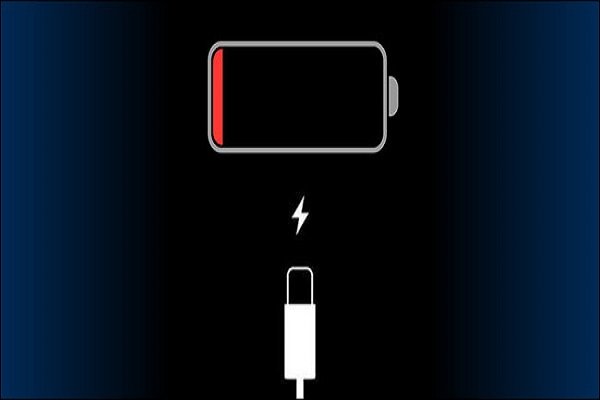





















نظر شما چیست؟